Hromadné přejmenování souborů je akce, která ve většině případů vyžaduje hodně času. Mnoho uživatelů všech operačních systému je velmi často přejmenovávají po jednom a to při větším množství stojí i hodně času.
Hromadné přejmenování souborů je akce, která ve většině případů vyžaduje hodně času. Mnoho uživatelů všech operačních systému je velmi často přejmenovávají po jednom a to při větším množství stojí i hodně času.
V operačním systému macOS od verze 10.11 existuje možnost, jak ve Finderu přejmenovat větší množství souborů jednoduchými kliky. Tento úkol se může hodit zejména, pokud pracujete s větším množstvím souboru a potřebujete je podle nějakého klíče změnit. Osobně tuto volbu používám, když vytvářím rychlé galerie.
Nyní se tedy podíváme, jak jednoduše ve Finderu hromadně přejmenovat velké množství souborů. Budeme potřebovat složku s více soubory.


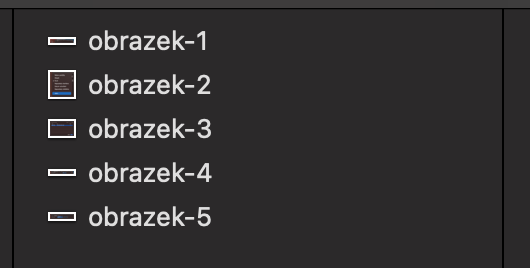
Nyní již ve složce budou všechny soubory pojmenované podle našeho zadání. Pokud se nám nové pojmenování nelíbí a potřebovali by jste jej vrátit, bezprostředně po přejmenování funguje klávesová zkratka ⌘command + Z, která uvede složku do původního stavu.